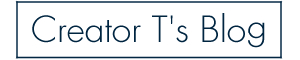こんにちは!クリエイターT(@Creator_Tweet)です。プロフィールはこちら
「ZBrush2020のアップグレードってなんかこわいなぁ」
「地味にめんどくさいイメージがある」
という方に向けて順を追って書いていきたいと思います。
目次
はじめに
ZBrush2019でのカスタムUI、ホットキー、できればUIカラーも取っておいてください。

ログインからの過程は当サイトが便利
▼簡潔に書いていただいてるので、まずは株式会社オーク様のサイトをご参照ください。
Pixologic社サイトのログインからの過程は、当サイトは詳しく説明しているので、ご参考になるかと思います。
それではスタート

https://pixologic.com/my-licenses/login.php
▲ここからログイン
2020のダウンロードを選択

▲右上のLanguageで日本語を選択すると翻訳されます。
丸のところをクリック。
OSとアジアでダウンロードを選択

Windowsでしたら丸の上を、Macだったら下の丸の方をクリックします。
国外からでしたら、該当の地域のところをクリックになります。
ダウンロード後、インストーラ起動

▲ダウンロードフォルダかデスクトップに、インストーラがダウンロードされていると思うのでそれをクリック。
順番に次へをクリックしていきます。

▲すこしインストールに時間がかかった後、上記が表示されるので終了を押します。
ZBrush側が開く

▲今回は特に何も表示されることなく、サクッと終了です!

▲最初に保存しておいたカスタムUIなどを丸のところで適用していきます。
カスタムUIを適用しただけで、UIカラーも変更になってました。
含まれるようになったのかな!?

お疲れ様でした!
さいごに
どんどんサクッと化が進んでいる気がします。
それではご参考になったら嬉しいです!